Configure a descriptografia SSL no módulo FirePOWER usando ASDM (On-Box Management, gerenciamento integrado)
Opções de download
Linguagem imparcial
O conjunto de documentação deste produto faz o possível para usar uma linguagem imparcial. Para os fins deste conjunto de documentação, a imparcialidade é definida como uma linguagem que não implica em discriminação baseada em idade, deficiência, gênero, identidade racial, identidade étnica, orientação sexual, status socioeconômico e interseccionalidade. Pode haver exceções na documentação devido à linguagem codificada nas interfaces de usuário do software do produto, linguagem usada com base na documentação de RFP ou linguagem usada por um produto de terceiros referenciado. Saiba mais sobre como a Cisco está usando a linguagem inclusiva.
Sobre esta tradução
A Cisco traduziu este documento com a ajuda de tecnologias de tradução automática e humana para oferecer conteúdo de suporte aos seus usuários no seu próprio idioma, independentemente da localização. Observe que mesmo a melhor tradução automática não será tão precisa quanto as realizadas por um tradutor profissional. A Cisco Systems, Inc. não se responsabiliza pela precisão destas traduções e recomenda que o documento original em inglês (link fornecido) seja sempre consultado.
Contents
Introduction
Este documento descreve a configuração da descriptografia SSL (Secure Sockets Layer) no módulo FirePOWER usando ASDM (On-Box Management, gerenciamento integrado).
Prerequisites
Requirements
A Cisco recomenda que você tenha conhecimento destes tópicos:
- Conhecimento do firewall ASA (Adaptive Security Appliance), ASDM (Adaptive Security Device Manager)
- Conhecimento do dispositivo FirePOWER
- Conhecimento do protocolo HTTPS/SSL
Componentes Utilizados
As informações neste documento são baseadas nestas versões de software e hardware:
- Módulos ASA FirePOWER (ASA 5506X/5506H-X/5506W-X, ASA 5508-X, ASA 5516-X ) executando a versão de software 6.0.0 e superior
- Módulo ASA FirePOWER (ASA 5515-X, ASA 5525-X, ASA 5545-X, ASA 555-X) executando a versão de software 6.0.0 e superior
The information in this document was created from the devices in a specific lab environment. All of the devices used in this document started with a cleared (default) configuration. If your network is live, make sure that you understand the potential impact of any command.
Note: Verifique se o FirePOWER Module tem uma licença Protect para configurar essa funcionalidade. Para verificar a licença, navegue para Configuration > ASA FirePOWER Configuration > License.
Informações de Apoio
O módulo Firepower descriptografa e inspeciona as conexões SSL de entrada e saída que são redirecionadas para ele. Depois que o tráfego é descriptografado, aplicativos em túnel, como bate-papo no facebook etc., são detectados e controlados. Os dados descriptografados são inspecionados para verificar se há ameaças, filtragem de URL, bloqueio de arquivos ou dados mal-intencionados.
Descriptografia SSL de saída
O módulo firepower atua como o proxy de encaminhamento para conexões SSL de saída interceptando solicitações SSL de saída e regerando um certificado para o site que o usuário deseja visitar. A autoridade emissora (AC) é o certificado com assinatura automática do Firepower. Se o certificado do firepower não fizer parte de uma hierarquia existente ou se não for adicionado ao cache do navegador de um cliente, o cliente receberá um aviso enquanto navega para um site seguro. O método Decrypt-Resignmethod é usado para executar a descriptografia de SSL de saída.
Descriptografia SSL de entrada
No caso de tráfego de entrada para um servidor Web interno ou dispositivo, o administrador importa uma cópia do certificado do servidor protegido e a chave. Quando o certificado do servidor SSL é carregado no módulo firepower e a política de descriptografia SSL é configurada para o tráfego de entrada, o dispositivo então descriptografa e inspeciona o tráfego à medida que ele encaminha o tráfego. O módulo, então, detecta conteúdo mal-intencionado, ameaças e malware fluindo por esse canal seguro. Além disso, o método Disrypt-Known Keymethod é usado para executar a descriptografia SSL de entrada.
Configuração para descriptografia de SSL
Há dois métodos de descriptografia de tráfego SSL.
- Descriptografar - Reiniciar para tráfego SSL de saída
- Descriptografar - conhecido para tráfego SSL de entrada
Descriptografia SSL de saída (Descriptografia - Reassinatura)
O módulo Firepower atua como MITM (man-in-the-middle) em qualquer negociação SSL para servidores SSL públicos. Ele rende o certificado do servidor público por um certificado CA intermediário que está configurado no módulo firepower.
Estas são as três etapas para configurar a Descriptografia SSL de saída.
Etapa 1. Configure o certificado CA.
Configure um certificado autoassinado ou um certificado CA confiável intermediário para a renúncia do certificado.
Configurar o certificado CA com assinatura automática
Para configurar o certificado CA com assinatura automática, navegue para Configuration > ASA Firepower Configuration > Object Management > PKI > Internal CAs e clique em Generate CA. O sistema solicita os detalhes do certificado CA. Como mostrado na imagem, preencha os detalhes conforme o seu requisito.

Clique em Gerar CA autoassinado para gerar o certificado CA interno. Em seguida, clique em Gerar CSR para gerar a solicitação de assinatura de certificado que é compartilhada com o servidor CA para assinar.
Configurar o certificado CA intermediário
Para configurar o Certificado CA intermediário assinado por outra CA de terceiros, navegue para Configuração > Configuração do ASA Firepower > Gerenciamento de objetos > PKI > CAs internas e clique em Importar CA.
Especifique o nome do certificado. Selecione Procurar e carregar o certificado da máquina local ou copie-cole o conteúdo do certificado na opção Dados do certificado. Para especificar a chave privada do certificado, navegue no arquivo de chave ou copie-cole a chave na opção Key.
Se a chave estiver criptografada, ative a caixa de seleção Criptografada e especifique a senha. Clique em OK para salvar o conteúdo do certificado, como mostrado na imagem:

Etapa 2. Configure a política SSL.
A política SSL define a ação de descriptografia e identifica o tráfego no qual o método de descriptografia é aplicado. Configure as várias regras SSL com base nos requisitos de negócios e na política de segurança da empresa.
Para configurar a política SSL, navegue para Configurar > Configuração do ASA FirePOWER > Políticas > SSL e clique em Adicionar regra.
Nome: especifique o nome da regra.
Ação: Especifique a ação como Descriptografar - Resign e escolha o certificado CA na lista suspensa configurada na etapa anterior.
Defina as condições na regra para corresponder o tráfego, pois há várias opções (zona, rede, usuários, etc.), especificadas para definir o tráfego que precisa ser descriptografado.
Para gerar os eventos de descriptografia SSL, ative a opção de registro de log, como mostrado na imagem:

Clique em Adicionar para adicionar a regra SSL.
Clique em Store ASA Firepower Changes para salvar a configuração da política SSL.
Etapa 3. Configurar a política de controle de acesso
Depois de configurar a política SSL com regras apropriadas, você deve especificar a política SSL no Controle de Acesso para implementar as alterações.
Para configurar a política de controle de acesso, navegue para Configuration > ASA Firepower Configuration > Policies > Access Control.
Clique em None of the SSL Policy ou navegue para Advanced > SSL Policy Setting. Especifique a política SSL na lista suspensa e clique em OK para salvá-la, como mostrado na imagem:

Clique em Armazene as alterações do ASA Firepower para salvar a configuração da política SSL.
Você deve implantar a política de controle de acesso no sensor. Antes de aplicar a política, há uma indicação de que a Política de controle de acesso está desatualizada no módulo. Para implantar as alterações no sensor, clique em Implantar e selecione a opção Implantar alterações do FirePOWER. Verifique as alterações feitas e clique em Implantar.
Note: Na versão 5.4.x, se precisar aplicar a política de acesso ao sensor, clique em Aplicar alterações do ASA FirePOWER.
Note: Navegue até Monitoring > ASA Firepower Monitoring > Task Status. Em seguida, você se inscreve para alterações de configuração para garantir que a tarefa seja concluída.
Descriptografia SSL de entrada (descriptografar - conhecido)
O método Descriptografia SSL de entrada (Descriptografia conhecida) é usado para descriptografar o tráfego SSL de entrada para o qual você configurou o certificado do servidor e a chave privada. Você precisa importar o certificado do servidor e a chave privada para o módulo Firepower. Quando o tráfego SSL atinge o módulo Firepower, ele descriptografa o tráfego e realiza a inspeção no tráfego descriptografado. Após a inspeção, o módulo Firepower criptografa novamente o tráfego e o envia ao servidor.
Estas são as quatro etapas para configurar a Descriptografia SSL de saída:
Etapa 1. Importar o certificado e a chave do servidor.
Para importar o Server Certificate and Key (Certificado e chave do servidor), navegue para Configuration > ASA Firepower Configuration > Object Management > PKI > Internal Certs (Configuração > Configuração do ASA Firepower > Gerenciamento de objetos > PKI > Certs internos) e clique em Add Internal Cert (Adicionar certificado interno).
Como mostrado na imagem, especifique o nome do certificado. Selecione Procurar para selecionar o certificado da máquina local ou copie-cole o conteúdo do certificado nos Dados do certificado. Para especificar a chave privada do certificado, navegue no arquivo de chave ou copie-cole a chave na opção Key.
Se a chave estiver criptografada, ative a caixa de seleção Criptografada e especifique a senha, como mostrado na imagem:

Clique em Store ASA FirePOWER Changes para salvar o conteúdo do certificado.
Etapa 2. Importar o certificado CA (opcional).
Para o certificado do servidor assinado pelo certificado CA interno intermediário ou raiz, é necessário importar a cadeia interna de certificados CA para o módulo firepower. Após a importação ser realizada, o módulo firepower pode validar o certificado do servidor.
Para importar o certificado CA, navegue para Configuration > ASA Firepower Configuration > Object Management > Trusted CAs e clique em Add Trusted CA para adicionar o certificado CA.
Etapa 3. Configure a política SSL.
A política SSL define a ação e os detalhes do servidor para os quais você deseja configurar o método Descriptografar conhecido para descriptografar o tráfego de entrada. Se você tiver vários servidores internos, configure várias regras SSL com base em diferentes servidores e no tráfego que eles manipulam .
Para configurar a política SSL, navegue para Configurar > Configuração do ASA FirePOWER > Políticas > SSL e clique em Adicionar regra.
Nome: especifique o nome da regra.
Ação: Especifique a ação como Descriptografar - conhecido e escolha o certificado CA na lista suspensa configurada na etapa anterior.
Defina a condição para corresponder a essas regras, pois há várias opções (rede, aplicação, portas etc.) especificadas para definir o tráfego interessante do servidor para o qual você deseja habilitar a descriptografia SSL. Especifique a AC interna em CAs confiáveis selecionadas na guia de certificado CA confiável.
Para gerar os eventos de descriptografia de SSL, ative a opção de registro de log de log.

Clique em Adicionar para adicionar a regra SSL.
Em seguida, clique em Store ASA Firepower Changes para salvar a configuração da política SSL.
Etapa 4. Configure a política de controle de acesso.
Depois de configurar a política SSL com regras apropriadas, você deve especificar a política SSL no Controle de Acesso para implementar as alterações.
Para configurar a política de controle de acesso, navegue para Configuration > ASA Firepower Configuration > Policies > Access Control.
Clique na opção Nenhum ao lado de Política SSL ou navegue para Avançado > Configuração de política SSL, especifique a política SSL na lista suspensa e clique em OK para salvá-la.
Clique em Armazene as alterações do ASA Firepower para salvar a configuração da política SSL.
Você deve implantar a política de controle de acesso. Antes de aplicar a política, você pode ver uma indicação Política de controle de acesso desatualizada no módulo. Para implantar as alterações no sensor, clique em Implantar e escolha a opção Implantar alterações do FirePOWER. Verifique as alterações feitas e clique em Implantar na janela pop-up.
Note: Na versão 5.4.x, se precisar aplicar a política de acesso ao sensor, clique em Aplicar alterações do ASA FirePOWER.
Note: Navegue até Monitoring > ASA Firepower Monitoring > Task Status. Em seguida, você se inscreve para alterações de configuração para garantir que a tarefa seja concluída.
Verificar
Use esta seção para confirmar se a sua configuração funciona corretamente.
- Para a conexão SSL de saída, quando você navega em um site SSL público da rede interna, o sistema solicita uma mensagem de erro do certificado. Verifique o conteúdo do certificado e verifique as informações da AC. O certificado CA interno configurado no módulo Firepower é exibido. Aceite a mensagem de erro para navegar no certificado SSL. Para evitar a mensagem de erro, adicione o certificado CA à lista de CAs confiáveis do navegador.

- Verifique os eventos de conexão para verificar qual política SSL e regra SSL são atingidas pelo tráfego. Navegue até Monitoring > ASA FirePOWER Monitoring > Real-Time Eventing.Selecione um evento e clique em View Details. Verifique as estatísticas de descriptografia de SSL.
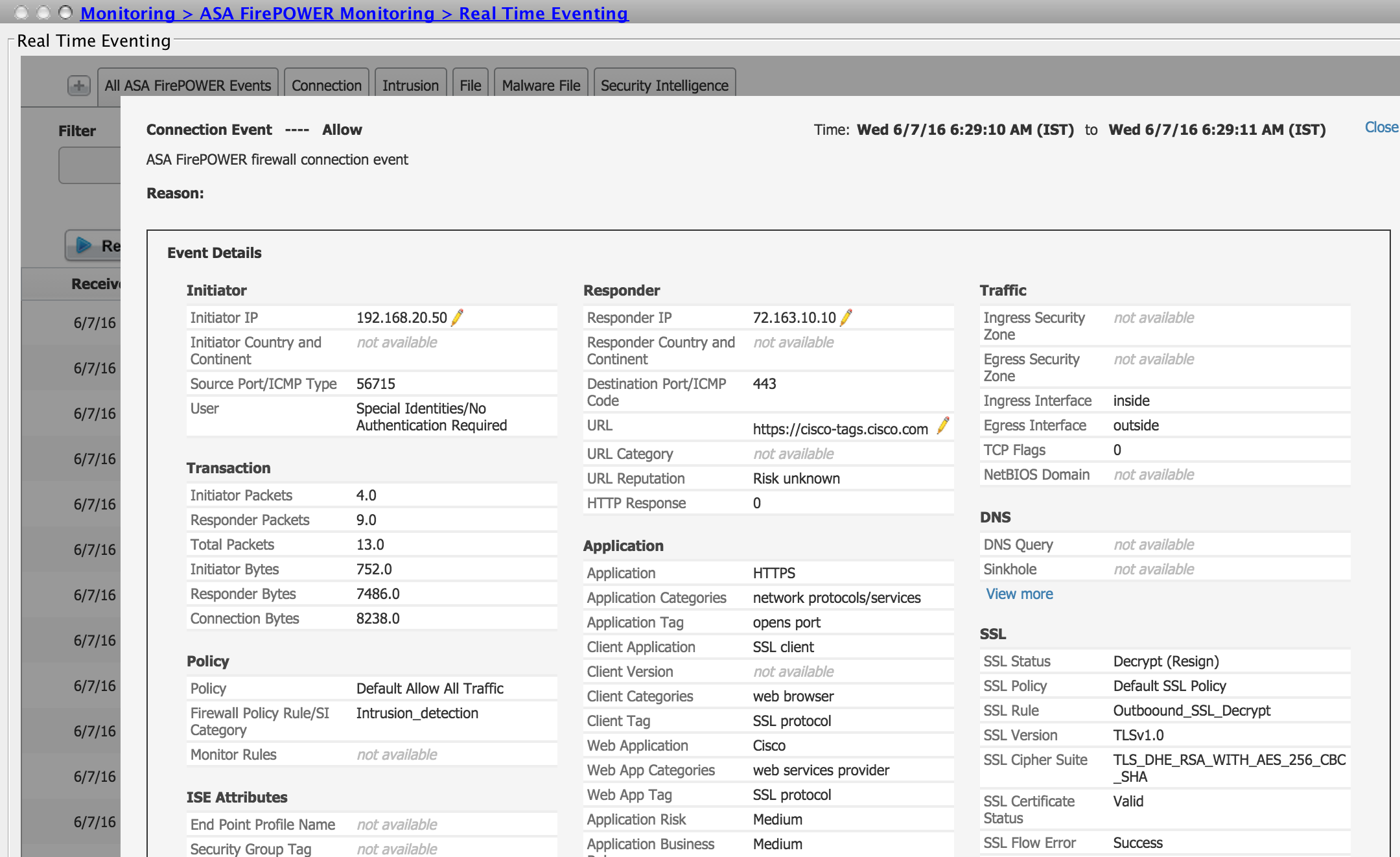
- Certifique-se de que a implantação da política de controle de acesso seja concluída com êxito.
- Certifique-se de que a política SSL esteja incluída na política de controle de acesso.
- Assegure-se de que a política SSL contenha regras apropriadas para as direções de Entrada e Saída.
- Certifique-se de que as regras SSL contêm a condição adequada para definir o tráfego interessante.
- Monitorar os eventos de ligação para verificar a política SSL e a regra SSL.
- Verifique o status da descriptografia SSL.
Troubleshoot
Atualmente, não existem informações disponíveis específicas sobre Troubleshooting para esta configuração.
Informações Relacionadas
Colaborado por engenheiros da Cisco
- Sunil KumarEngenheiro do TAC da Cisco
- Gaurav SharmaEngenheiro do TAC da Cisco
- Prashant JoshiEngenheiro do TAC da Cisco
Contate a Cisco
- Abrir um caso de suporte

- (É necessário um Contrato de Serviço da Cisco)
 Feedback
Feedback